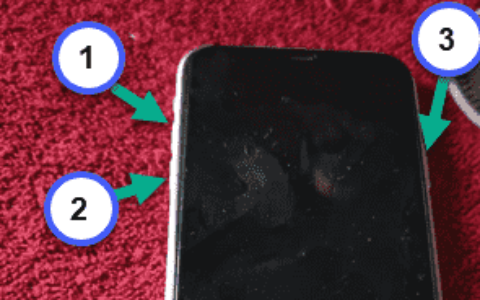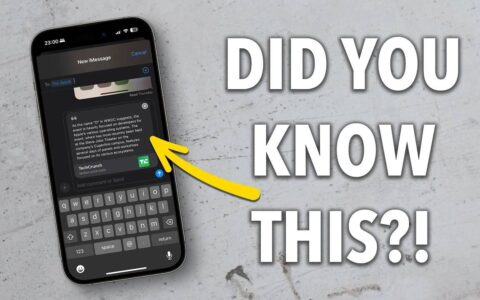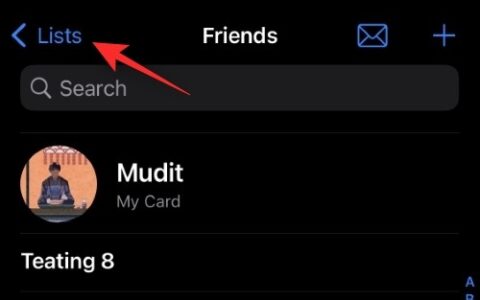ios 16 中新的壁纸裁剪工具是什么?
设计上的改革和升级早已使 9:16 壁纸适度不兼容许多使用 face id 的 iphone。在这种情况下,许多可能希望使用壁纸的图像最终可能会在尺寸或像素方面有点难看。适合任何图像以适合屏幕的自动缩放功能也无济于事,因为由于极度强调中心焦点,它也会严格裁剪。
在 ios 16 中,apple 希望通过在裁剪工具中添加几个裁剪预设来解决这个问题,从而为您提供各种选项来调整图像大小以适应屏幕。使用此工具,您可以裁剪、缩放和调整要设置为墙纸的任何图像的焦点。这是你如何做到的。
如何从 ios 16 上的任何图像裁剪 iphone 壁纸
- 要求:ios 16 更新
打开 iphone 上的照片应用程序。
转到应用程序中的任何文件夹,然后点击任何图像以查看它。
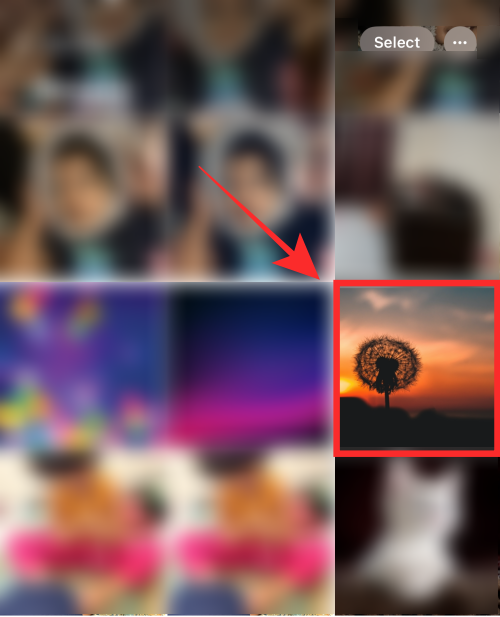
点击右上角的 编辑选项。
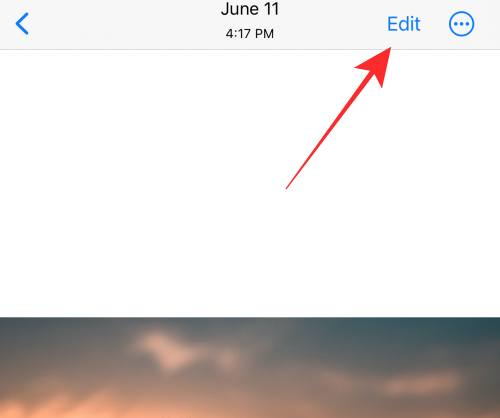
点击底部的“裁剪工具”图标。
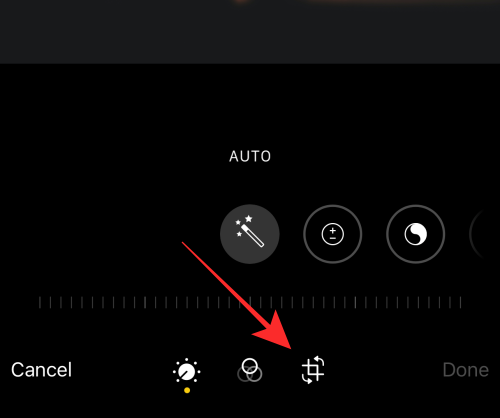
点击右上角的“纵横比”图标。
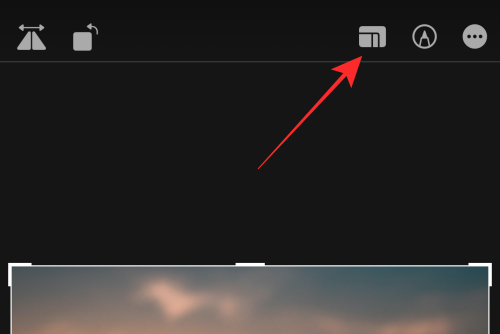
您将在屏幕底部的工具上方看到一排纵横比选项。
从选项中选择 墙纸。
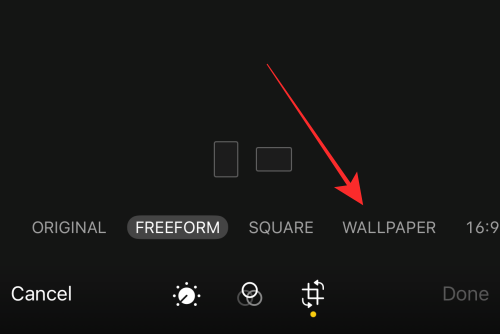
注意:您也可以在横向模式下使用壁纸裁剪预设;但为了获得更好的视角,请将您的壁纸裁剪活动限制为纵向模式。
将裁剪窗口拖动到不同的位置以重新对齐焦点区域。
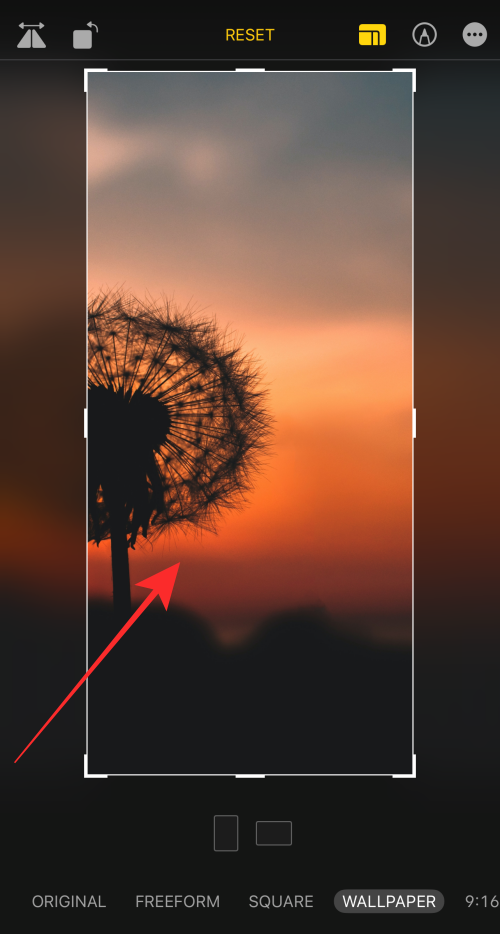
您甚至可以放大或使用裁剪窗口手柄来调整焦点。

准备好保存壁纸后,点击 右下角的完成。
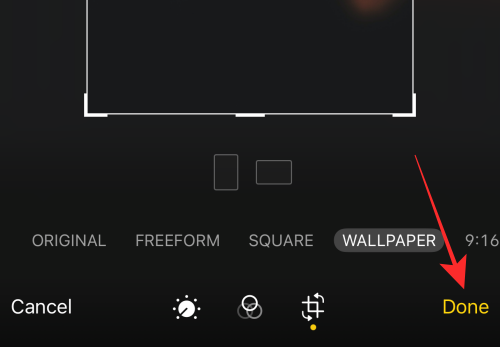
而已!您已成功更改图像的纵横比,为您的 iphone 制作最佳壁纸。更改将应用于照片应用程序中的原始图像。
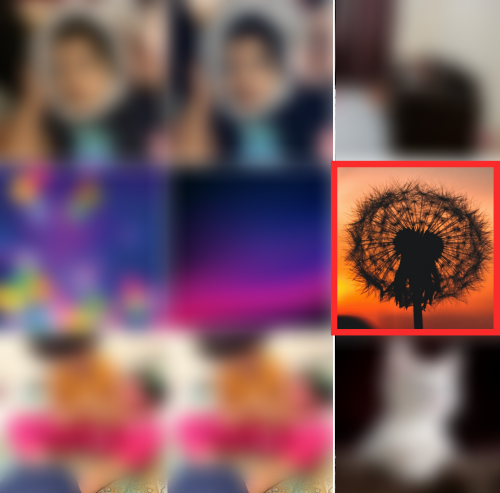
提示:如果您不喜欢壁纸,请点击编辑器中的“ 还原”选项以检索原始图像并重新开始!
使用壁纸查看结果!
在照片应用程序中打开图像,然后点击左下方的“更多”按钮(带有向上箭头的框)以查看更多选项。
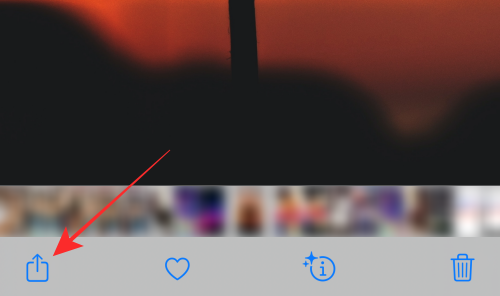
在溢出菜单上,点击 用作墙纸。
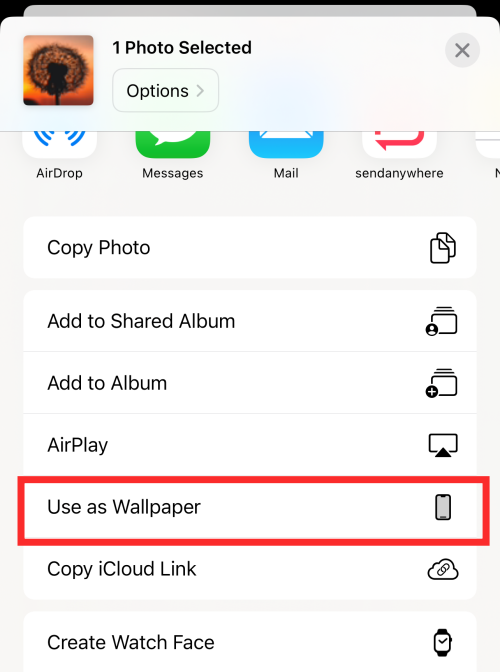
当您直接将其用作墙纸时,您会发现该图像非常适合屏幕,这与应用于未调整图像的自动缩放裁剪效果不同。您甚至可以在锁屏壁纸编辑器中捏缩放当前图像,以使用缩放功能进一步裁剪。
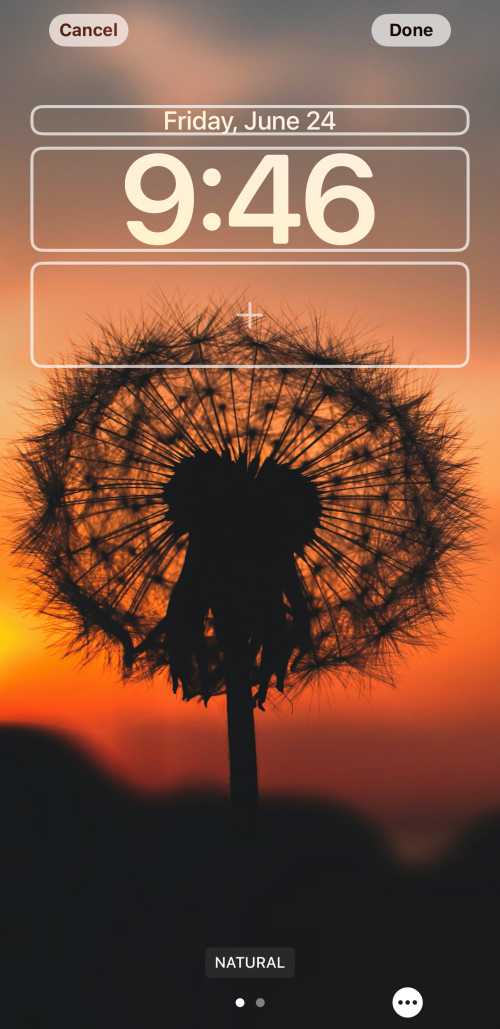
点击右上角 的完成将其应用为壁纸。

壁纸裁剪工具的自然缺点是,一旦您在锁定屏幕自定义编辑器上,您就无法缩小或移动使用该功能裁剪的图像的焦点区域。但是,完美的合身弥补了这一点。此外,您始终可以“恢复”墙纸裁剪编辑并重新进行裁剪,直到您进入“正确的屏幕”。
原创文章,作者:校长,如若转载,请注明出处:https://www.yundongfang.com/yun174574.html
 微信扫一扫不于多少!
微信扫一扫不于多少!  支付宝扫一扫礼轻情意重
支付宝扫一扫礼轻情意重